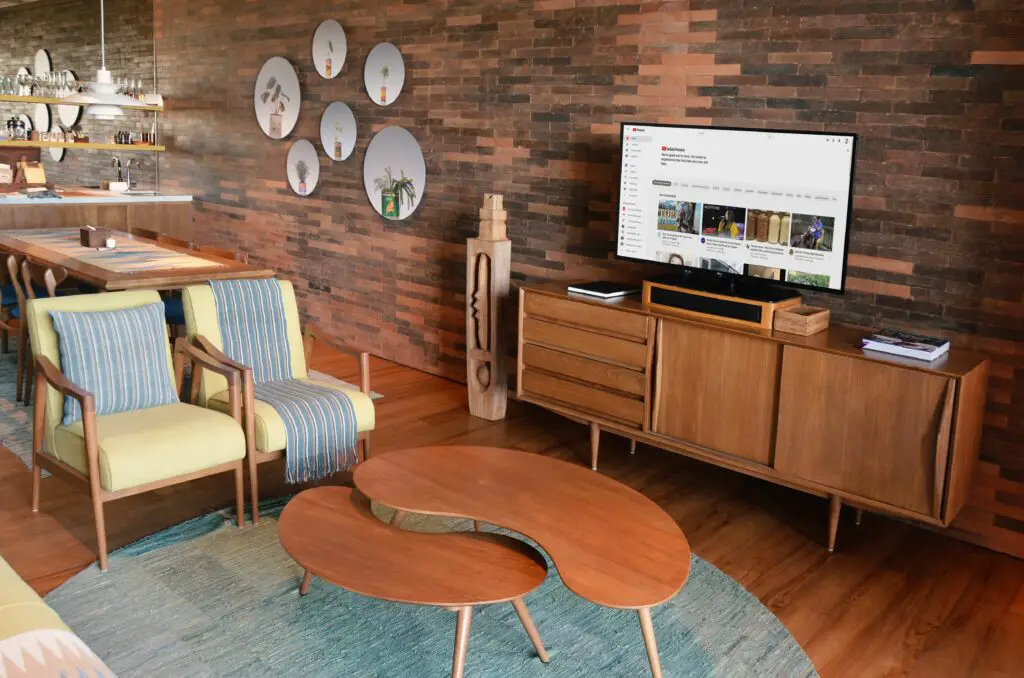
YouTube Premium har några bra fördelar, så varför inte dela? Med YouTube Premium Family kan du dela fördelarna med din YouTube-prenumeration med upp till fem andra personer i ditt hushåll. Så här skapar du en YouTube-familj och hur du hanterar familjemedlemmar när du har skapat en familjegrupp. Den här artikeln förutsätter att du redan har prenumererat på en YouTube Premium Family-plan. Om du inte har gjort det kan du prenumerera på en kostnadsfri testperiod på YouTube Premium Family-planen, men tänk på att det bara är bra i 30 dagar innan kortet du placerade i filen debiteras för prenumerationspriset.
Kom igång med en YouTube Premium-familjeplan
Till skillnad från att skapa en YouTube TV-familjegrupp med YouTube Premium måste du prenumerera på en plan som är utformad speciellt för familjer. YouTube Premium inkluderar bland annat YouTube Music Premium. Dessa instruktioner gäller YouTube Premium Family i en webbläsare eller på iOS- eller Android-enheter. Bilder togs med hjälp av webbläsarversionen av YouTube Premium.
-
Gå till YouTube Premium Family-medlemssidan och registrera dig för ett konto. Om du redan har skapat en familjegrupp via YouTube TV eller någon annan Google-tjänst får medlemmar i din familjegrupp automatiskt inbjudningar att delta i YouTube Premium.
-
När du har slutfört registreringsprocessen uppmanas du att lägga till användare i din familjegrupp. Välj användare från listan över kontaktpersoner eller lägg till dem via e-postadress. Du kan hoppa över den här processen och komma tillbaka till den senare om du väljer.
-
Användare får en e-postinbjudan för att gå med i din familjegrupp på YouTube Premium. De ska klicka via e-postmeddelandet för att gå med i din familjegrupp och få tillgång till fördelarna med YouTube Premium. Alla som du bjuder in till din familjegrupp kommer automatiskt att anslutas till din Google-familjegrupp. Det betyder att det finns några andra applikationer och tjänster som dessa familjemedlemmar kommer åt när som helst eftersom de ingår i din familjegrupp.
-
När användarna har accepterat inbjudan kan de börja använda YouTube Premium.
Hur man hanterar delning av YouTube Premium med familjemedlemmar
Även om du uppmanas att lägga till familjemedlemmar när du först konfigurerar din familjedelningsgrupp på YouTube Premium, kan du lägga till och ta bort familjemedlemmar när som helst. Även om det är möjligt att ändra dina YouTube Premium-familjemedlemmar kan du bara göra det en gång per år (per familjemedlem), så om du bestämmer dig för att byta ut människor ska du hålla dessa begränsningar i åtanke.
-
Logga in på ditt YouTube Premium-konto och tryck sedan på din Profil i övre högra hörnet.
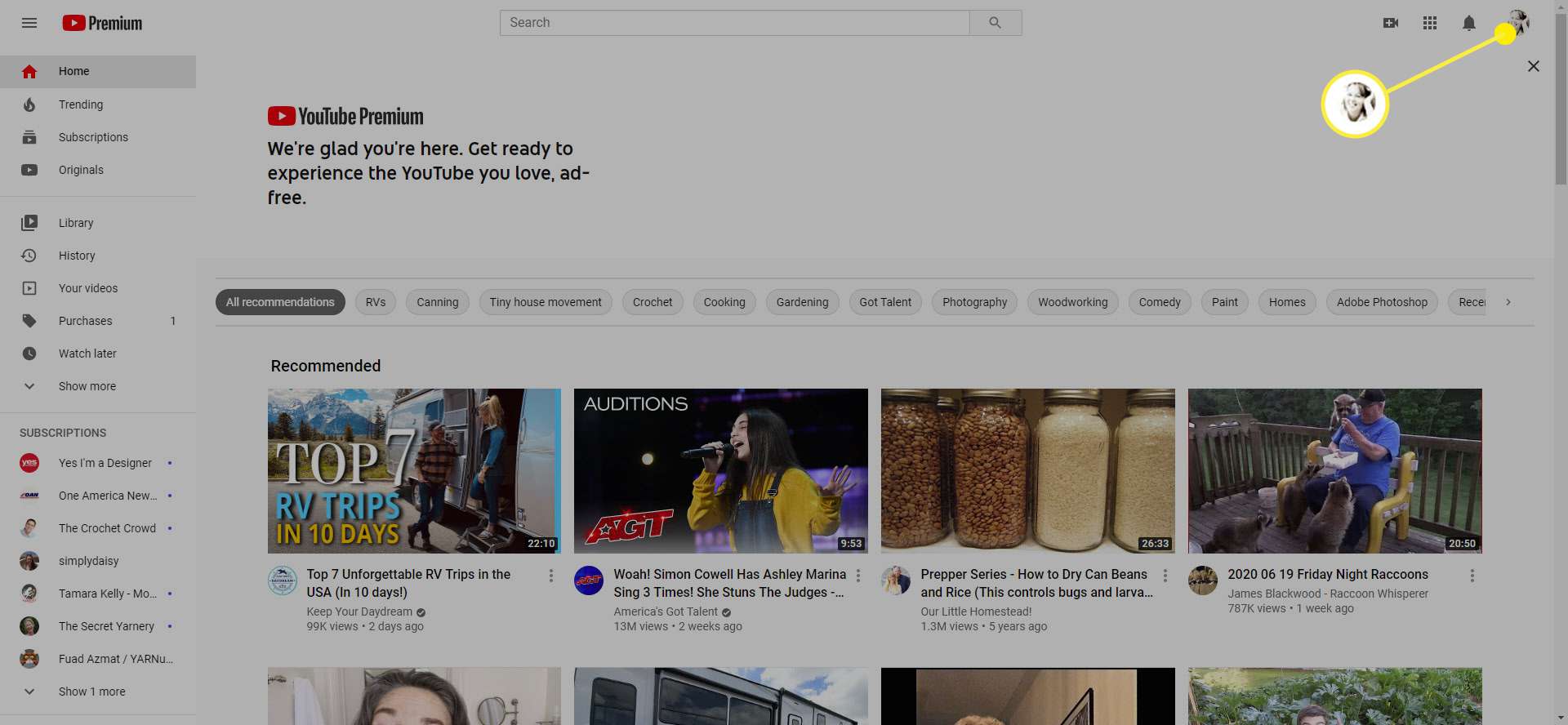
-
Välj i menyn som visas Betalda medlemskap. Alternativt kan du logga in på ditt Google-konto och sedan gå till youtube.com/paid_memberships i en webbläsare.
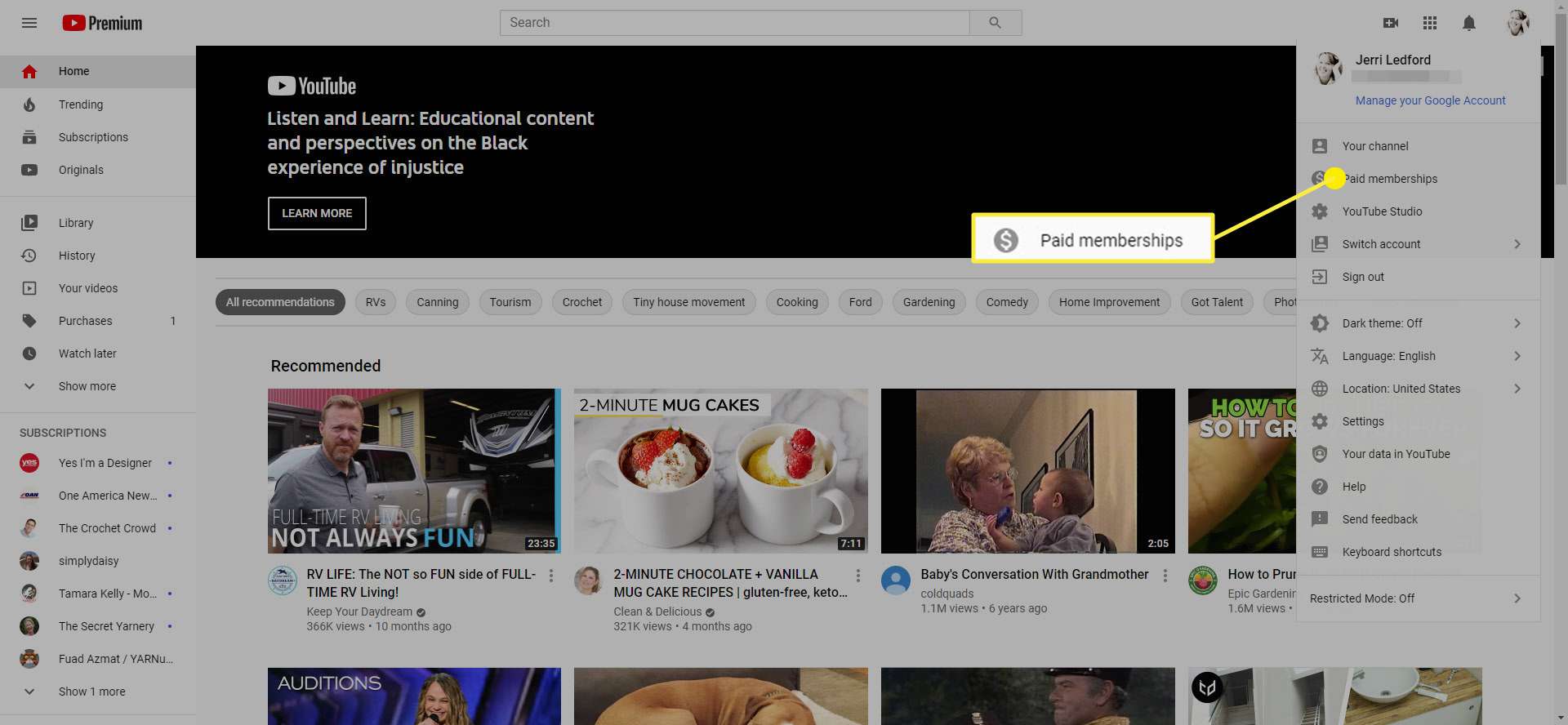
-
På Medlemskapssida, Välj Hantera medlemskap.
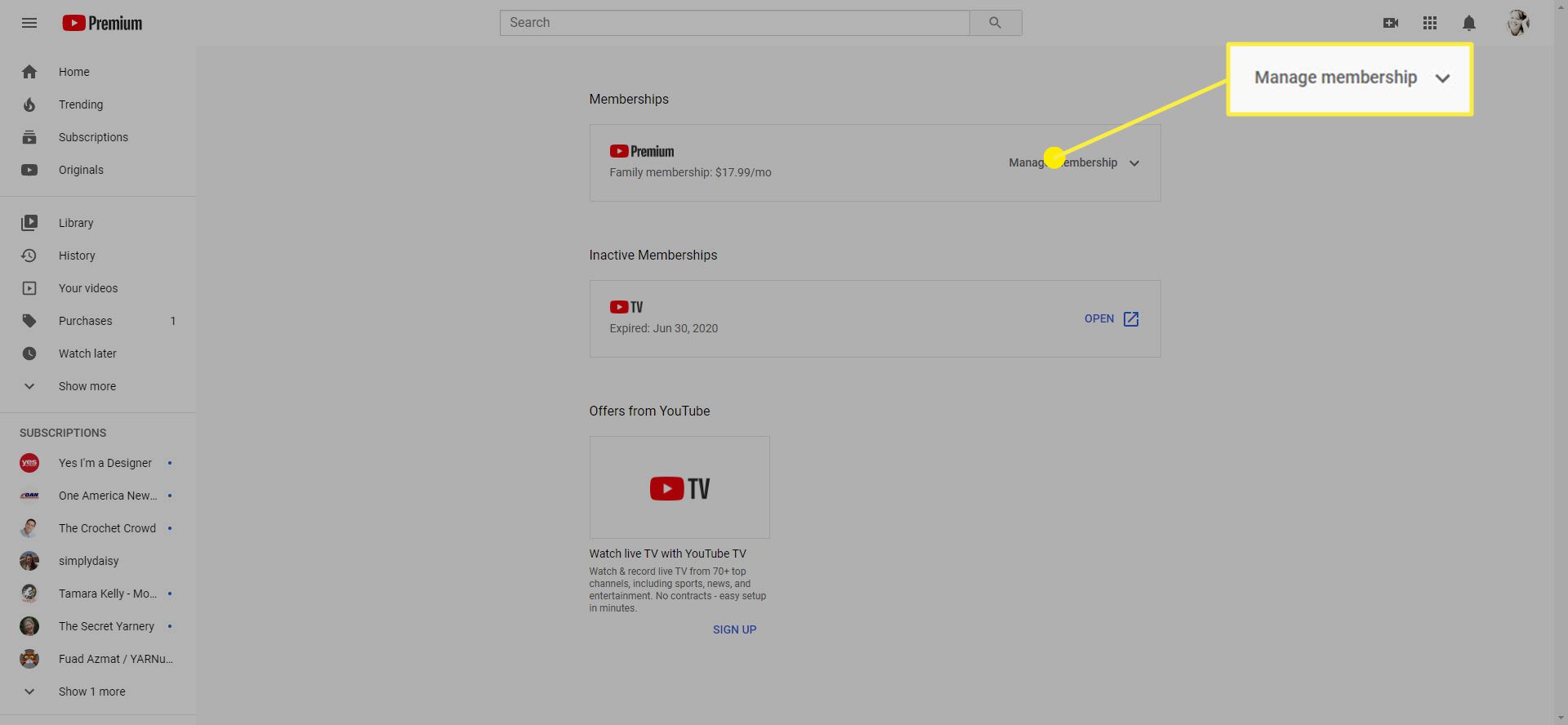
-
Välj i menyn som visas Redigera bredvid Inställningar för familjedelning.
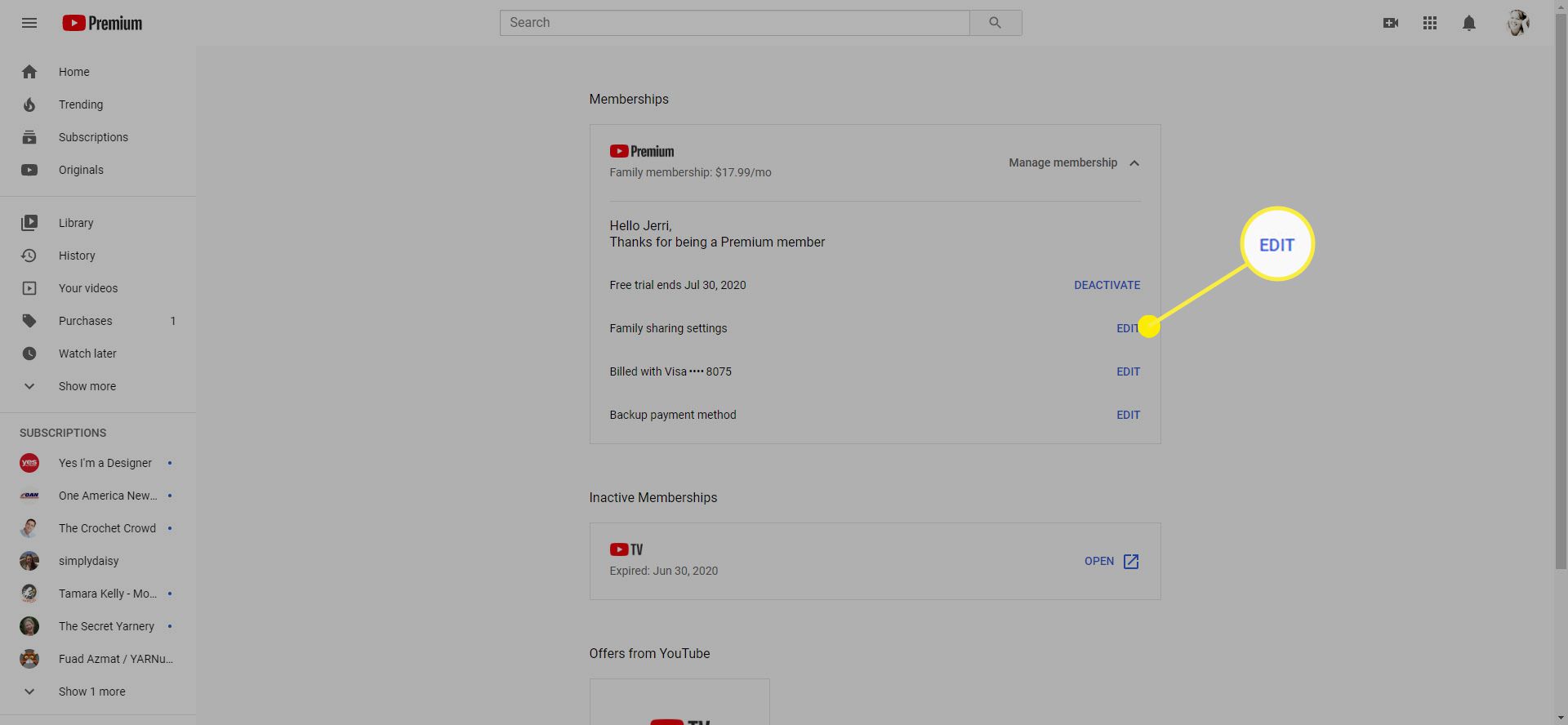
-
De Medlemmar sidan visas. Välj + ikonen för att lägga till en ny familjemedlem.
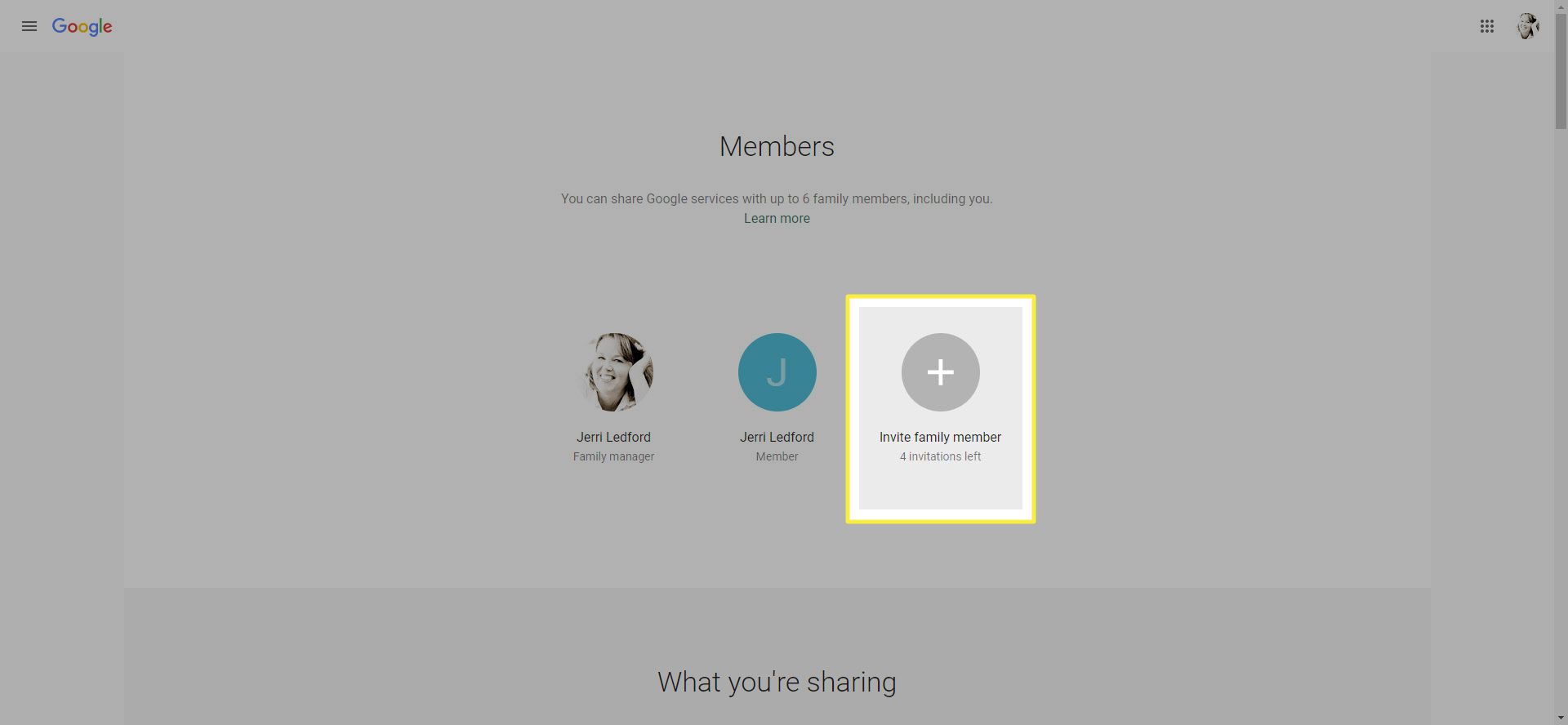
Alternativt kan du välja namnet på en befintlig familjemedlem för att ta bort personen från din familjegrupp.